Apple iOS 5 Mail: marquer les messages comme importants ou les marquer comme non lus
Pouvoir marquer les e-mails comme importants ou les marquer comme non lus sont des fonctionnalités attendues depuis longtemps dans iOS Mail. iOS 5 l'inclut maintenant. Voici comment utiliser ces deux nouvelles fonctionnalités de messagerie.
Ouvrez Mail dans la vue Boîte de réception, recherchez le ou les messages que vous souhaitez marquer et appuyez sur le bouton Modifier.

Appuyez maintenant sur le ou les messages que vous souhaitez signaler comme importants.
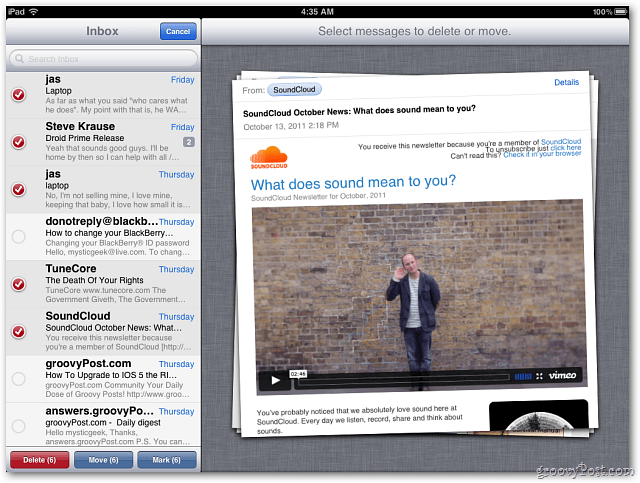
Appuyez sur le bouton Marquer en bas de l'écran. Un menu apparaît avec Drapeau ou Marquer comme lu.
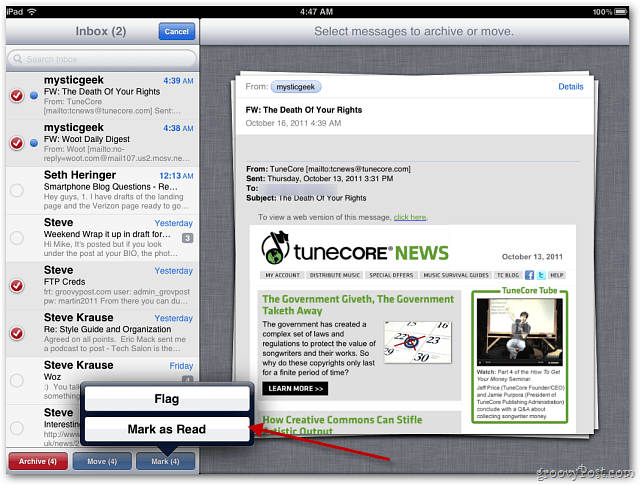
Ici, j'ai signalé quelques messages comme étant importants. Une fois que vous avez marqué le message, une icône en forme de drapeau rouge apparaît à côté de la liste. Une icône de drapeau apparaîtra également dans le corps du message.
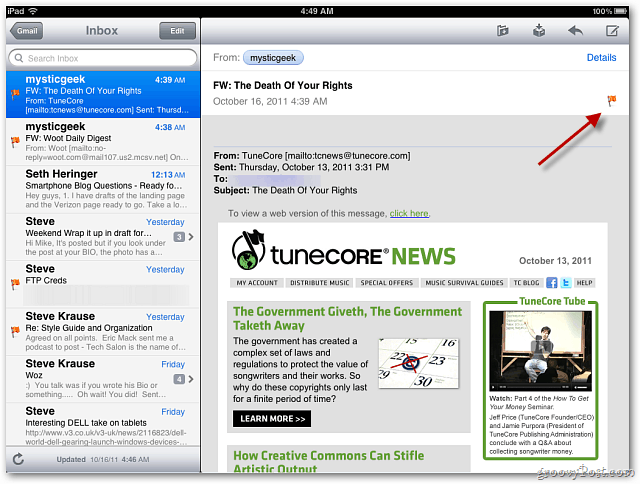
Pour annuler le marquage d'un message ou le marquer comme non lu, appuyez sur le lien Marquer dans le corps du message, puis sélectionnez la sélection dans le menu.
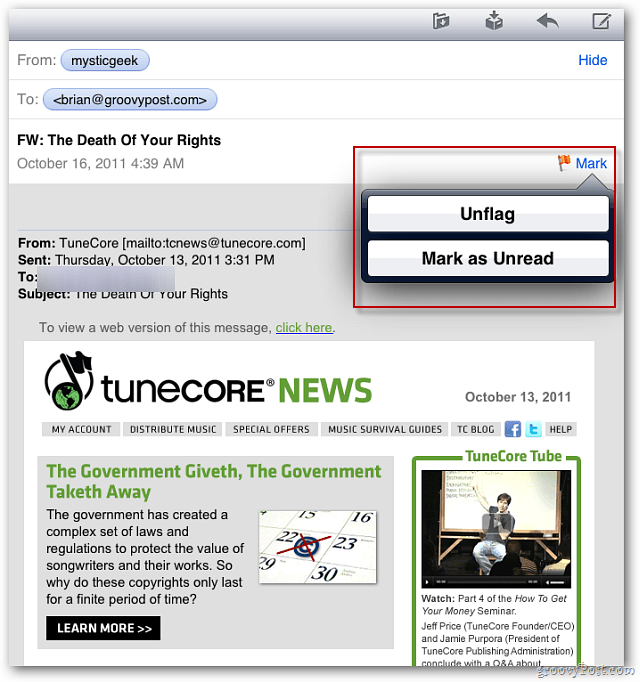
Apple a ajouté de nouvelles fonctionnalités de messagerie comme celle-ci et la mise en forme du texte. Avec chaque amélioration apportée à Mail, plus l'iPad devient un meilleur outil de productivité. Et pas bonbons pour jouer à des jeux.

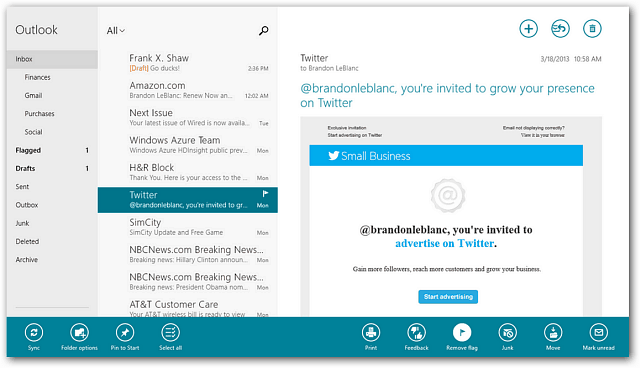








laissez un commentaire